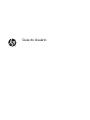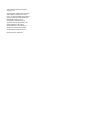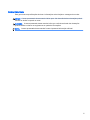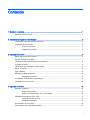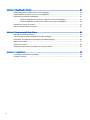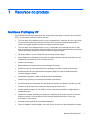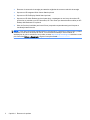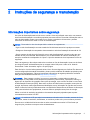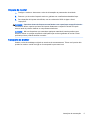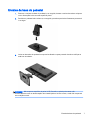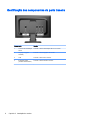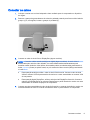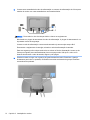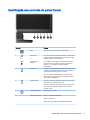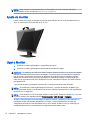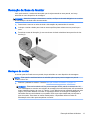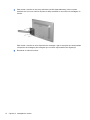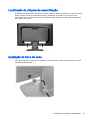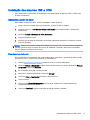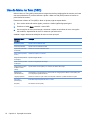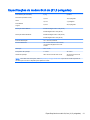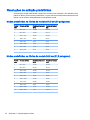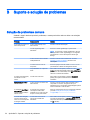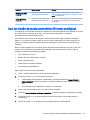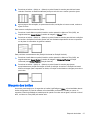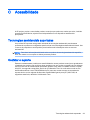HP ProDisplay P202 20-inch Monitor Guia de usuario
- Categoria
- TVs
- Tipo
- Guia de usuario
Este manual também é adequado para

Guia do Usuário

© 2014 Hewlett-Packard Development
Company, L.P.
As informações contidas neste documento
estão sujeitas a alterações sem aviso
prévio. As únicas garantias para produtos e
serviços da HP estão estabelecidas nas
declarações expressas que os
acompanham. Nada contido neste
documento deve ser interpretado como
garantia adicional. A HP não se
responsabilizará por erros técnicos ou
editoriais ou omissões aqui contidos.
Primeira edição: Novembro de 2014
Número de Peça: 799886-201

Sobre Este Guia
Este guia fornece especificações técnicas e informações sobre funções e montagem do monitor.
AVISO! O texto apresentado dessa maneira indica que a não-observância das orientações poderá
resultar em lesões corporais ou morte.
CUIDADO: O texto apresentado dessa maneira indica que a não-observância das orientações
poderá resultar em danos ao equipamento ou perda de informações.
NOTA: O texto apresentado dessa maneira fornece importante informação adicional.
iii

iv Sobre Este Guia

Conteúdo
1 Recursos do produto ......................................................................................................................................... 1
Monitores ProDisplay HP ..................................................................................................................... 1
2 Instruções de segurança e manutenção ........................................................................................................... 3
Informações importantes sobre segurança .......................................................................................... 3
Instruções de manutenção ................................................................................................................... 4
Limpeza do monitor ............................................................................................................. 5
Transporte do monitor ......................................................................................................... 5
3 Instalação do monitor ........................................................................................................................................ 6
Monte seu monitor com cuidado .......................................................................................................... 6
Encaixe da base do pedestal ............................................................................................................... 7
Identificação dos componentes da parte traseira ................................................................................. 8
Conectar os cabos ............................................................................................................................... 9
Identificação dos controles do painel frontal ...................................................................................... 11
Ajuste do monitor ............................................................................................................................... 12
Ligar o Monitor ................................................................................................................................... 12
Remoção da Base do Monitor ............................................................................................................ 13
Montagem do monitor ........................................................................................................ 13
Localização da etiqueta de especificação .......................................................................................... 15
Instalação de trava de cabo ............................................................................................................... 15
4 Operação do monitor ...................................................................................................................................... 16
Software e utilitários ........................................................................................................................... 16
Arquivo Informações .......................................................................................................... 16
Arquivo Correspondência de Cor de Imagem ................................................................... 16
Instalação dos arquivos .INF e .ICM .................................................................................................. 17
Instalação a partir do disco ................................................................................................ 17
Download da Internet ......................................................................................................... 17
Uso do Menu na Tela (OSD) .............................................................................................................. 18
Uso do Modo de suspensão automática ............................................................................................ 19
v

Apêndice A Especificações técnicas ................................................................................................................. 20
Especificações dos modelos 50,8 cm (20 polegadas) ....................................................................... 20
Especificações do modelo 54,6 cm (21,5 polegadas) ........................................................................ 21
Resoluções de exibição predefinidas ................................................................................................. 22
Modos predefinidos na fábrica de modelos 50,8 cm (20 polegadas) ................................ 22
Modos predefinidos na fábrica do modelo 54,6 cm (21,5 polegadas) ............................... 22
Inserção dos modos do usuário ......................................................................................................... 23
Recurso economizador de energia .................................................................................................... 23
Apêndice B Suporte e solução de problemas .................................................................................................... 24
Solução de problemas comuns .......................................................................................................... 24
Uso da função de ajuste automático (Entrada analógica) .................................................................. 25
Otimização do Desempenho da Imagem (Entrada Analógica) .......................................................... 26
Bloqueio dos botões ........................................................................................................................... 27
Suporte do produto ............................................................................................................................. 28
Preparação para entrar em contato com o suporte técnico ............................................................... 28
Apêndice C Acessibilidade ................................................................................................................................ 29
Tecnologias assistenciais suportadas ................................................................................................ 29
Contatar o suporte .............................................................................................................................. 29
vi

1 Recursos do produto
Monitores ProDisplay HP
Os monitores LCD (tela de cristal líquido) têm uma tela de matriz ativa e transistor de película fina
(TFT). Os recursos e modelos do monitor incluem:
●
Tela com área visível diagonal de 50,8 cm (20 polegadas) com resolução de 1600 x 900, além
de admitir tela cheia para resoluções inferiores; inclui escala personalizada para tamanho
máximo de imagem enquanto preserva a relação do aspecto original
●
Tela com área visível diagonal de 54,6 cm (21,5 polegadas) com resolução de 1920 x 1080,
além de admitir tela cheia para resoluções inferiores; inclui escala personalizada para tamanho
máximo de imagem enquanto preserva a relação do aspecto original
●
Painel anti-reflexo com luz auxiliar LED que consome menos energia
●
Amplo ângulo de visualização para permitir ao usuário visualizar a tela quando estiver em pé,
sentado ou movimentando-se de um lado para outro
●
Recurso de inclinação
●
Base padrão para soluções flexíveis de montagem do monitor
●
Entrada de sinal de vídeo para admitir VGA analógico com cabo de sinal VGA fornecido
●
Entrada de sinal de vídeo para admitir DisplayPort digital com cabo de sinal DisplayPort
fornecido (alguns modelos)
●
Autofalantes integrados e cabo de áudio (modelos selecionados)
●
Recurso Plug and Play, se suportado pelo sistema operacional
●
Provisão para slot de segurança na parte traseira do monitor para bloqueio do cabo opcional
●
Recurso de gerenciamento de cabos para disposição dos cabos e fios
●
Ajustes através do Menu na Tela (OSD) em vários idiomas para facilitar a configuração e a
otimização da tela
●
Software HP Display Assistant para ajustar as configurações do monitor e ativar os recursos
antifurto (consulte o
Guia do Usuário do HP Display Assistant
fornecido no disco que
acompanha o seu monitor)
●
Proteção contra cópia HDCP na entrada DisplayPort
●
Disco de software e documentação, que inclui drivers do monitor e documentação do produto.
Monitores ProDisplay HP 1

●
Recursos de economia de energia para atender exigências de consumo reduzido de energia
●
Suporta um HP Integrated Work Center Stand opcional
●
Suporta um HP ProDisplay Sheltie Stand opcional
●
Suporta um HP Quick Release opcional para ativar a montagem em um braço de monitor HP
opcional ou a conexão a um HP Chromebox, HP Thin Client (em determinados modelos) ou HP
Desktop Mini Business PC opcional
●
Slots do filtro de privacidade para inserir filtros (comprados separadamente) para bloquear a
visualização lateral da tela
NOTA: Para obter informações regulamentares e de segurança, consulte os
Avisos sobre o produto
fornecidos no seu disco de mídia, se houver, ou no kit de documentação. Para localizar as
atualizações do guia do usuário do seu produto, acesse http://www.hp.com/support e selecione o seu
país. Selecione Drivers e Downloads e siga as instruções na tela.
2 Capítulo 1 Recursos do produto

2 Instruções de segurança e manutenção
Informações importantes sobre segurança
Um cabo de alimentação está incluído com o monitor. Caso seja utilizado outro cabo, use somente
uma fonte de alimentação e conexão apropriadas para esse monitor. Para obter informações sobre o
cabo de alimentação correto a ser usado com o monitor, consulte os
Avisos sobre o produto
fornecidos no seu disco de mídia ou no kit de documentação.
AVISO! Para reduzir o risco de choque elétrico e danos ao equipamento:
• Ligue o cabo de alimentação em uma tomada de CA facilmente acessível a qualquer momento.
• Desligue a alimentação do computador desconectando o cabo de alimentação da tomada de CA.
• Se um conector de três pinos for fornecido com o cabo de alimentação, conecte o cabo em uma
tomada de três pinos aterrada. Não desative o pino de aterramento do cabo de alimentação, por
exemplo, conectando um adaptador de 2 pinos. O pino de aterramento é um importante recurso de
segurança.
Para sua segurança, não coloque nada sobre os cabos ou fios de alimentação. Arrume-os de forma
que ninguém possa acidentalmente pisar ou tropeçar neles. Não puxe o cabo ou fio. Quando
desconectar o cabo da tomada, segure o fio pelo plugue.
Para diminuir o risco de lesões pessoais sérias, leia o
Guia de Segurança e Conforto
. Ele descreve a
correta configuração da estação de trabalho, postura, saúde e hábitos de trabalho apropriados para
usuários de computadores, e fornece importantes informações de segurança elétrica e mecânica.
Este guia está localizado na Web em http://www.hp.com/ergo.
CUIDADO: Para proteger o monitor, bem como o computador, conecte todos os cabos de
alimentação do computador e seus dispositivos periféricos (como monitor, impressora, scanner) a
algum tipo de dispositivo de proteção contra picos de energia, como um filtro de linha ou uma Fonte
de Alimentação Ininterrupta (UPS). Nem todos os filtros de linha fornecem proteção contra picos de
energia; eles devem estar especificamente identificados com a informação de que têm esse recurso.
Utilize um filtro de linha cujo fabricante tenha uma Política de Ressarcimento de Danos de forma que
você possa substituir seu equipamento, se houver falha na proteção contra picos de energia.
Utilize os móveis de escritório apropriados e de tamanho adequado projetados para suportar
corretamente seu monitor LCD HP.
AVISO! Os monitores LCD que sejam incorretamente colocados sobre cômodas, estantes de livros,
prateleiras, mesas de escritório, alto-falantes, ou carrinhos podem cair e provocar danos pessoais.
Deve-se ter o cuidado de direcionar todos os cabos conectados ao monitor LCD de forma que
ninguém pise, prenda-se ou tropece neles acidentalmente.
Informações importantes sobre segurança 3

NOTA: Este produto é apropriado para fins de entretenimento. Posicione o monitor em um
ambiente com luz controlada para evitar interferências da luz ambiente e superfícies brilhantes que
possam causar reflexos incômodos na tela.
Instruções de manutenção
Para aprimorar o desempenho e prolongar a vida do monitor:
●
Não abra o gabinete do monitor ou tente fazer você mesmo a manutenção do equipamento.
Ajuste somente os controles descritos nas instruções operacionais. Se o monitor não estiver
funcionando adequadamente, tiver sofrido algum dano ou queda, entre em contato com o
distribuidor, revendedor ou fornecedor de serviços autorizado HP.
●
Utilize somente fonte de alimentação e conexão adequadas para esse monitor, como indicado
na etiqueta/painel traseiro do monitor.
●
Verifique se a corrente nominal total dos produtos conectados à tomada não excede a corrente
nominal da tomada elétrica e se a corrente nominal total dos produtos conectados ao cabo não
excede a corrente nominal do cabo. Verifique a etiqueta de energia para determinar a corrente
nominal em ampères (AMPS ou A) de cada dispositivo.
●
Instale o monitor perto de uma tomada de fácil acesso. Desconecte o monitor segurando o
plugue firmemente e tirando-o da tomada. Nunca o desconecte puxando o cabo.
●
Desligue o monitor quando não estiver sendo utilizado. Você pode prolongar sensivelmente a
expectativa de vida do monitor utilizando um programa de proteção de tela e desligando-o
quando não o estiver utilizando.
NOTA: Monitores com uma “retenção de imagem” não estão cobertos pela garantia HP.
●
O gabinete possui slots e aberturas de ventilação. Essas aberturas não devem ser bloqueadas
nem cobertas. Nunca insira nenhum tipo de objeto nos slots do gabinete ou outras aberturas.
●
Tome cuidado para que o monitor não caia e não o coloque em superfícies que não sejam
firmes.
●
Não coloque nada sobre o cabo de alimentação. Não pise no cabo de alimentação.
●
O monitor deve ficar em um ambiente bem ventilado, longe de luz, calor e umidade excessiva.
●
Ao remover a base do monitor, coloque-o com a tela para baixo em uma superfície macia para
que ela não seja arranhada, danificada ou quebrada.
4 Capítulo 2 Instruções de segurança e manutenção

Limpeza do monitor
1. Desligue o monitor e desconecte o cabo de alimentação na parte traseira da unidade.
2. Remova o pó do monitor limpando a tela e o gabinete com uma flanela antiestática limpa.
3. Para situações de limpeza mais difíceis, use uma mistura de 50/50 de água e álcool
isopropílico.
CUIDADO: Vaporize a mistura de limpeza em uma flanela e use-a para limpar a superfície da tela
suavemente. Nunca vaporize a mistura de limpeza diretamente na superfície da tela. Ela pode
escorrer atrás do painel e danificar os componentes eletrônicos.
CUIDADO: Não use limpadores que contenham quaisquer materiais à base de petróleo como
benzeno, thinner ou qualquer substância volátil para limpar a tela ou gabinete do monitor. Esses
produtos químicos poderão danificar o monitor.
Transporte do monitor
Guarde a caixa da embalagem original em uma área de armazenamento. Talvez você precise dela
quando for mudar o monitor de lugar ou for transportá-lo para outro local.
Instruções de manutenção 5

3 Instalação do monitor
Para montar o monitor, verifique se a alimentação do monitor, do sistema do computador e de outros
dispositivos conectados está desativada e siga as instruções abaixo.
Monte seu monitor com cuidado
Sempre que manipular o monitor, tome cuidado para não tocar na superfície do painel LCD. Fazer
pressão sobre o painel pode causar não uniformidade de cores ou desorientação dos cristais
líquidos. Se isso ocorrer, a tela não recuperará sua condição normal.
Se instalar uma base, deite o monitor com a face voltada para baixo sobre uma superfície plana
coberta por uma camada de espuma protetora ou tecido não abrasivo. Isso evitará que a tela seja
riscada, fique desfigurada ou quebrada, além de prevenir danos aos botões do painel frontal.
NOTA: Seu modelo pode ter uma aparência diferente do monitor desta ilustração.
6 Capítulo 3 Instalação do monitor

Encaixe da base do pedestal
1. Remova o conjunto da base do pedestal e, em seguida, levante o monitor da caixa e coloque-o
com a frente para baixo em uma superfície plana.
2. Posicione o pedestal sobre a base e, em seguida, pressione para baixo firmemente para travá-
lo no lugar.
3. Insira as duas abas do pedestal no suporte localizado na parte posterior da tela e verifique se
está bem encaixado.
CUIDADO: Não toque na superfície do painel LCD. Pressão no painel pode causar não
uniformidade de cores ou desorientação dos cristais líquidos. Se isso ocorrer, a tela não recuperará
sua condição normal.
Encaixe da base do pedestal 7

Identificação dos componentes da parte traseira
Componente Função
1 Conector de Alimentação
de CA
Conecta o cabo de alimentação de CA no monitor.
2 DisplayPort (alguns
modelos)
Conecta o cabo DisplayPort ao monitor.
3 VGA Conecta o cabo VGA ao monitor.
4 Entrada de Áudio
(modelos selecionados)
Conecta o cabo de áudio ao monitor.
8 Capítulo 3 Instalação do monitor

Conectar os cabos
1. Coloque o monitor em um local adequado e bem ventilado perto do computador ou dispositivo
de origem.
2. Remova o grampo de gerenciamento de cabos do pedestal puxando para fora nos dois lados do
grampo (1) e, em seguida, levante o grampo do pedestal (2).
3. Conecte um cabo de sinal VGA ou DisplayPort (alguns modelos).
NOTA: O monitor admite entrada analógica ou digital (alguns modelos). O modo vídeo é
determinado pelo cabo de vídeo utilizado. O monitor determinará automaticamente quais
entradas contém sinais de vídeo válidos. As entradas podem ser selecionadas pressionando o
botão +/source (+/fonte) no painel frontal, ou pelo recurso do Menu na tela (OSD) pressionando
o botão Menu.
●
Para operação analógica, utilize o cabo de sinal VGA fornecido. Conecte o cabo de sinal
VGA ao conector VGA na parte traseira do monitor e a outra extremidade no conector VGA
do computador.
●
Para operação digital DisplayPort, utilize o cabo de sinal DisplayPort fornecido. Conecte o
cabo de sinal DisplayPort a um conector DisplayPort no painel traseiro do monitor e a outra
extremidade no conector DisplayPort do computador.
4. Conecte uma das extremidades do cabo de áudio fornecido no conector de áudio do monitor e a
outra extremidade do cabo no conector de saída de áudio no painel traseiro do computador.
Conectar os cabos 9

5. Conecte uma extremidade do cabo de alimentação no conector de alimentação de CA na parte
traseira do monitor e a outra extremidade a uma tomada elétrica.
AVISO! Para reduzir o risco de choque elétrico e danos ao equipamento:
Não desative o plugue de aterramento do cabo de alimentação. O plugue de aterramento é um
importante recurso de segurança.
Conecte o cabo de alimentação a uma tomada aterrada cujo acesso seja sempre fácil.
Desconecte o equipamento da energia, retirando o cabo de alimentação da tomada.
Para sua segurança, não coloque nada sobre os cabos ou fios de alimentação. Arrume-os de
forma que ninguém possa acidentalmente pisar ou tropeçar neles. Não puxe o cabo ou fio.
Quando desconectar o cabo da tomada, segure-o pelo plugue.
6. Prenda os cabos no lugar com o grampo de gerenciamento de cabos. Pressione o grampo
diretamente para baixo no pedestal, verificando se as abas nas laterais do grampo encaixam
nas ranhuras do pedestal.
10 Capítulo 3 Instalação do monitor

Identificação dos controles do painel frontal
Controle Função
1 Menu Abre, seleciona ou sai do Menu na tela (OSD).
2
ou
Menos/Auto
ou
Menos/volume
(P202m)
Se o Menu na Tela (OSD) estiver ativado, pressione para
navegar para trás através dos recursos do Menu na Tela
(OSD) e reduzir os níveis de ajuste.
Caso o Menu na Tela (OSD) esteja fechado, pressione
para ativar a barra de ajuste de volume. Pressione os
botões - ou + para ajustar o volume (modelos
selecionados).
3 Mais/fonte Se o Menu na Tela (OSD) estiver ativado, pressione-o para
navegar para adiante através dos recursos do Menu na
Tela (OSD) e aumentar os níveis de ajuste.
Se o menu OSD estiver desativado, pressione-o para
ativar o botão fonte que seleciona a entrada de sinal de
vídeo (VGA ou DisplayPort).
4 OK/Automático Se o Menu na Tela (OSD) estiver ativado, pressione para
selecionar o item destacado do menu.
Se o Menu na Tela (OSD) estiver inativo, pressione para
ativar o recurso de ajuste automático para otimizar a
imagem na tela.
5 Botão Liga/Desliga Liga e desliga o monitor.
6 LED de alimentação Branco = Totalmente alimentado.
Âmbar = Suspensão.
Âmbar piscante = Modo Temporizador de Suspensão.
Identificação dos controles do painel frontal 11

NOTA: Para visualizar o simulador do Menu na Tela (OSD), visite HP Customer Self Repair
Services Media Library no endereço http://www.hp.com/go/sml.
Ajuste do monitor
Incline o painel do monitor para frente ou para trás para colocá-lo em um nível confortável para os
olhos. O monitor pode ficar inclinado de -5° a +22°.
Ligar o Monitor
1. Pressione o botão Liga/Desliga no computador para ligá-lo.
2. Pressione o botão Liga/Desliga na parte frontal do monitor para ligá-lo.
CUIDADO: Os monitores que exibem a mesma imagem estática na tela por um período prolongado
poderão apresentar defeito de retenção de imagem.* Para evitar danos de retenção de imagem na
tela do monitor, você sempre deve ativar um aplicativo de proteção de tela ou desligar o monitor
quando não for utilizá-lo por um período prolongado. A retenção de imagem é uma condição que
pode ocorrer em todas as telas LCD. Monitores com uma “retenção de imagem” não estão cobertos
pela garantia HP.
* Um período de tempo prolongado corresponde a 12 horas consecutivas sem utilização.
NOTA: Se pressionar o botão Liga/Desliga não funcionar, o recurso de Bloqueio do Botão Liga/
Desliga pode estar ativado. Para desativar este recurso, mantenha pressionado o botão Liga/Desliga
do monitor por 10 segundos.
NOTA: Pode desativar o LED de energia no Menu na tela (OSD). Pressione o botão Menu na parte
frontal do monitor e em seguida selecione Gerenciamento > LED Energia > Desligado.
Quando o monitor é ligado, uma mensagem de status do monitor é exibida por cinco segundos. A
mensagem mostra qual entrada (DisplayPort ou VGA) é o sinal atualmente ativo, o status da
configuração da fonte de troca automática (On ou Off; o padrão de fábrica é On), a resolução pré-
configurada atual da tela e a resolução pré-configurada recomendada da tela.
12 Capítulo 3 Instalação do monitor

Remoção da Base do Monitor
Você pode remover o monitor da base para que ele seja montado em uma parede, um braço
articulado ou outro dispositivo de montagem.
CUIDADO: Antes de começar a desmontar o monitor, verifique se ele está desligado e se os cabos
de alimentação e de sinal estão desconectados.
1. Desconecte e remova os cabos de sinal e alimentação da parte traseira do monitor.
2. Coloque o monitor voltado para cima em uma superfície plana coberta com um pano limpo e
seco.
3. Pressione a trava de liberação (1) com uma chave de fenda e deslize a base para fora do slot
da tela (2).
Montagem do monitor
O monitor pode ser fixado em uma parede, braço articulado ou outro dispositivo de montagem.
NOTA: Este aparelho está destinado a ser admitido pelo suporte para montagem em parede
Listado CSA ou UL.
1. Remova o pedestal do monitor. Consulte Remoção da Base do Monitor na página 13.
CUIDADO: Este monitor admite orifícios para montagem VESA, padrão da indústria de 100
mm. Para adaptar ao monitor uma solução de montagem de outros fabricantes, são necessários
quatro parafusos longos, de 4 mm, 0,7 pitch e 10 mm. Não devem ser utilizados parafusos mais
longos, pois podem danificar o monitor. É importante verificar se a solução de montagem do
fabricante está em conformidade com o padrão VESA e que seja classificada para suportar o
peso do monitor. Para obter um melhor desempenho, é importante utilizar os cabos de
alimentação e de vídeo que acompanham o monitor.
Remoção da Base do Monitor 13

2. Para montar o monitor em um braço articulado (vendido separadamente), insira os quatro
parafusos de 10 mm nos orifícios da placa do braço articulado e nos orifícios de montagem do
monitor.
Para montar o monitor em outro dispositivo de montagem, siga as instruções que acompanham
o dispositivo de montagem para assegurar que o monitor seja montado com segurança.
3. Reconecte os cabos do monitor.
14 Capítulo 3 Instalação do monitor
A página está carregando ...
A página está carregando ...
A página está carregando ...
A página está carregando ...
A página está carregando ...
A página está carregando ...
A página está carregando ...
A página está carregando ...
A página está carregando ...
A página está carregando ...
A página está carregando ...
A página está carregando ...
A página está carregando ...
A página está carregando ...
A página está carregando ...
-
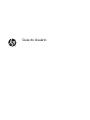 1
1
-
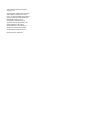 2
2
-
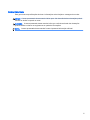 3
3
-
 4
4
-
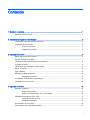 5
5
-
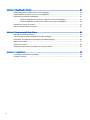 6
6
-
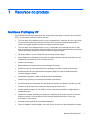 7
7
-
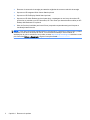 8
8
-
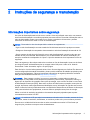 9
9
-
 10
10
-
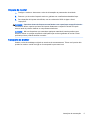 11
11
-
 12
12
-
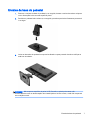 13
13
-
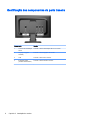 14
14
-
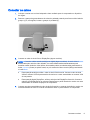 15
15
-
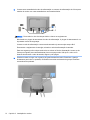 16
16
-
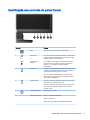 17
17
-
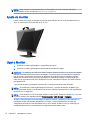 18
18
-
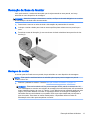 19
19
-
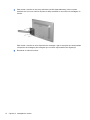 20
20
-
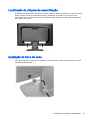 21
21
-
 22
22
-
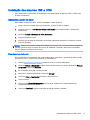 23
23
-
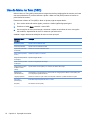 24
24
-
 25
25
-
 26
26
-
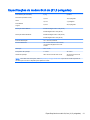 27
27
-
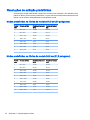 28
28
-
 29
29
-
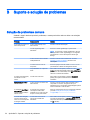 30
30
-
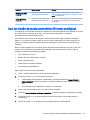 31
31
-
 32
32
-
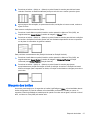 33
33
-
 34
34
-
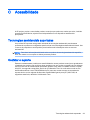 35
35
HP ProDisplay P202 20-inch Monitor Guia de usuario
- Categoria
- TVs
- Tipo
- Guia de usuario
- Este manual também é adequado para
Artigos relacionados
-
HP L5015tm 15-inch Retail Touch Monitor Guia de usuario
-
HP ProDisplay P202va 19.53-inch Monitor Guia de usuario
-
HP ProDisplay P17A 17-inch 5:4 LED Backlit Monitor Guia de usuario
-
HP EliteDisplay E220t 21.5-inch Touch Monitor Guia de usuario
-
HP ProDisplay P203 20-inch Monitor Guia de usuario
-
HP Z Display Z22i 21.5-inch IPS LED Backlit Monitor Guia de usuario
-
HP ProDisplay P231 23-inch LED Backlit Monitor Head Only Guia de usuario
-
HP EliteDisplay E273m 27-inch Monitor Guia de usuario
-
HP EliteDisplay E240q 23.8-inch Monitor Guia de usuario
-
HP EliteDisplay S240n 23.8-inch Micro Edge Monitor Guia de usuario